Photoshop作为全球领先的图像处理软件,支持多语言界面切换功能,帮助用户跨越语言障碍高效使用。本文将系统介绍不同场景下的语言设置方法,涵盖首次安装、软件内修改、语言包安装及配置文件调整等场景。
一、首次安装时选择语言
对于尚未安装Photoshop的新用户,最便捷的方式是在安装过程中直接选定目标语言。启动安装程序后,在语言选择界面勾选"中文(简体)"或所需语言选项,后续安装流程将自动配置对应语言资源。此方法适用于Photoshop CC 2018及后续版本,包括最新发布的Photoshop 2025版本。
二、通过首选项修改现有安装
已安装软件的用户可通过内置设置调整界面语言:
1. 打开Photoshop后,点击顶部菜单栏的"编辑"选项
2. 选择"首选项"子菜单中的"界面"选项
3. 在弹出的设置窗口中找到"用户界面语言"下拉菜单
4. 从列表中选择目标语言(如中文简体/繁体、英语等)
5. 点击"确定"后重启软件生效
此方法适用于Photoshop CS6至最新版本,但需注意部分旧版本可能未预装多语言资源包。若下拉菜单中无目标语言选项,需通过安装语言包补充。
三、安装语言包扩展支持
当软件内置语言选项不足时,可通过官方语言包实现扩展:
1. 访问Adobe官网下载对应版本的中文语言包
2. 解压后将.dat文件复制至安装目录下的"Locales"文件夹
3. 重启Photoshop后,在首选项界面即可看到新增的语言选项
4. 选择目标语言并重启软件完成切换
以Photoshop 2024为例,语言包文件需精确匹配版本号,错误版本可能导致界面显示异常。安装后建议通过"帮助>系统信息"验证语言资源是否加载成功。
四、高级用户配置文件调整
对于需要深度定制的用户,可通过修改配置文件实现语言切换:
1. 关闭Photoshop程序
2. 导航至安装目录下的"Support Files"文件夹
3. 找到"tw10428.dat"(中文)或对应语言配置文件
4. 通过重命名文件(如添加.bak后缀)禁用当前语言
5. 启用目标语言配置文件后重启软件
此方法风险较高,建议操作前备份原始文件。不同版本配置文件命名规则存在差异,Photoshop 2023及以后版本采用新的资源管理机制,需参考Adobe官方技术文档。
五、版本差异注意事项
- Photoshop 2020及以后版本:优化了语言切换逻辑,重启后自动加载选定语言资源
- Photoshop CS6等旧版:需通过Creative Cloud桌面应用统一管理语言设置
- Mac系统用户:语言文件路径为"/Applications/Adobe Photoshop [版本]/Locales",操作流程与Windows系统一致
若遇到语言切换失败的情况,可尝试通过Creative Cloud清理工具重置安装,或联系Adobe官方技术支持获取针对性解决方案。